
Организации дистанционной торговли
Под дистанционной розничной торговлей понимается продажа товаров, исключающая возможность непосредственного ознакомления покупателя с товаром при заключении договора розничной купли-продажи. При дистанционной торговле используются самые различные способы представления товаров потребителю: продажа по бумажным каталогам, через интернет-магазины, социальные сети.
В последнее время активно развиваются маркетплейсы - агрегаторы, поддерживающие всю инфраструктуру дистанционной торговли и предоставляющие "витрины" независимым продавцам.
В условиях распространения коронавируса дистанционная торговля стала одной из самых горячих тем: в силу эпидемиологических мер поток покупателей в традиционные "оффлайновые" магазины резко снизился, а некоторым пришлось просто приостановить работу. В этих условиях многие продавцы были вынуждены в кратчайшие сроки внедрять дистанционную торговлю.
В справочнике "Программы 1С в условиях коронавируса" раздела "Инструкции по учету в программах "1C"" см. рекомендации по оперативной организации дистанционной торговли. В частности: ; .
Правила продажи товаров дистанционным способом регулируются следующими законами и нормативными правовыми актами:
-
Гражданский кодекс РФ (ст.ст. 492, 497 ГК РФ);
-
Закон РФ от 07.02.1992 № 2300-1 "О защите прав потребителей" (ст. 26.1);
-
"Правила продажи товаров товара по договору розничной купли-продажи", утв. Постановлением Правительства РФ от 31.12.2020 № 2463.
Для отдельных видов товаров не допускается их продажа дистанционным способом. Например, к таким товарам относится алкогольная, табачная продукция (Федеральные законы от 22.11.1995 № 171-ФЗ, от 23.02.2013 № 15-ФЗ).
Кроме того, важно учитывать особенности продажи некоторых товаров. Например, правила дистанционной торговли лекарственными препаратами (Постановление Правительства РФ от 16.05.2020 № 697).
Подробнее о новых правилах розничной торговли, утв. Постановлением Правительства РФ от 31.12.2020 № 2463, см. в разделе .
Преимуществами дистанционной торговли перед традиционной "оффлайновой" торговлей, кроме уже названной возможности работы в условиях ограничений, относятся:
-
более низкие коммерческие расходы, а значит и возможность предложить покупателю более привлекательную цену;
-
более обширный рынок, не ограниченный территориальными факторами: для магазина - больше покупателей, для покупателя - более разнообразный ассортимент.
В то же время по сравнению с традиционной торговлей невозможность ознакомиться с товаром лично при покупке повышает вероятность возврата товара или отказа от покупки при получении.
Непосредственно продажу товаров при дистанционной торговле обобщенно можно разделить на укрупненные этапы (рис. 1):
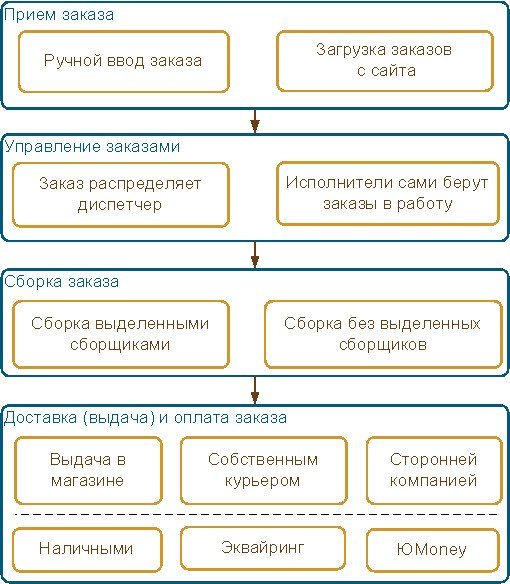
Рис. 1
-
прием заказа;
-
управление заказом;
-
сборка заказа;
-
доставка (выдача) заказа.
Каждый из этих этапов может быть организован различными способами. Так, заказ от покупателя может оформляться на сайте интернет-магазина или регистрироваться оператором в процессе общения с покупателем по телефону.
Доставка может осуществляться курьерами магазина и с привлечением логистической компании или почтового оператора. Часто применяется выдача заказов в собственных магазинах компании-продавца или пунктах выдачи, принадлежащих сторонней логистической компании. В случае получения заказа "самовывозом" в собственном магазине компании-продавца заключительный этап дистанционной торговли - прием оплаты и отражения продажи в программе - аналогичен традиционной торговле, не представляет особых трудностей и подробно в этой статье далее не рассматривается. Доставка до пунктов выдачи, принадлежащих сторонней логистической компании, с точки зрения организации-продавца, принципиально не отличается от случая доставки сторонней логистической компанией по адресу покупателя и далее рассматривается совместно.
Отдельным вопросом является получение оплаты от покупателя и предоставление ему кассового чека в соответствии с действующим законодательством РФ. Возможны разные варианты как по форме оплаты (наличные, эквайринг, платежные сервисы), так и по способу расчетов (полная или частичная предоплата, оплата при получении и т. д.).
Рассмотрим подробнее порядок оформления каждого этапа дистанционной торговли в программе.
Ручной ввод заказа
При данном способе приема заказов клиент произвольным образом формулирует потребность по телефону, в месcенджерах или социальных сетях, а оператор создает в программе документы заказа вручную на основании полученной информации. Преимуществом данного способа приема заказов является относительная легкость организации процесса для продавца. Кроме того, такой способ может быть удобен для покупателей, которые испытывают затруднения при работе с компьютером. Однако при таком способе есть ограничения с точки зрения предоставления покупателю информации о товаре. Как правило, используются вспомогательные материалы: каталоги или буклеты. В отдельных случаях возможен подбор и добавление товаров в заказ в диалоге с покупателем. Например, покупатель просто говорит "Нужно молоко", а оператор, подобрав имеющееся в наличии молоко, предлагает покупателю разные варианты, отличающиеся торговой маркой, жирностью, ценой, и совместно с покупателем выбирает оптимальный для него товар. Однако такие длительные диалоги могут привести к значительным трудозатратам и затратам на поддержку многоканальных линий.
В программе 1С оператор регистрирует потребность покупателя в товарах с помощью документа Заказ клиента. Рекомендуется для заполнения списка использовать форму подбора. В этой форме можно сразу контролировать наличие товаров в магазине и не включать заведомо отсутствующие товары. Используя поиск в списке, оператор может предлагать покупателю товары из числа тех, что есть в наличии. После подбора всех позиций можно еще раз вместе с покупателем проверить заказ по списку "Товары".
Для дистанционного заказа обязательным является выбор варианта и адреса доставки. В форме заказа покупателя для этого предусмотрена закладка Доставка. При выборе варианта доставки нужно учитывать как адрес, так и количество товаров и примерный вес заказа, их соответствие возможностям вариантов доставки, которые есть у продавца.
Загрузка заказов с сайта
Автоматическая загрузка заказов с сайта интернет-магазина позволяет организации-продавцу сократить затраты на прием заказов. Кроме того, этот способ удобен для покупателей - покупатель может добавить товар в корзину непосредственно со страницы с описанием товара. Это исключает необходимость дополнительно формулировать свои потребности в диалоге с оператором и связанные с этим неточности.
Создание и наполнение сайта интернет-магазина в настоящее время не требуют значительных материальных и временных затрат благодаря готовым решениям. Компаниям не нужно создавать сайт с нуля, а можно воспользоваться одним из имеющихся шаблонов. При этом оформление сайта можно гибко настроить под корпоративный стиль продавца. Преимуществом такого способа является возможность автоматически регистрировать заказы клиентов при минимальных трудозатратах персонала и минимальных затратах на поддержку.
Такая возможность предоставляется в рамках сервиса , который доступен в меню НСИ и администрирование - Настройка интеграции - Обмен с сайтом. Для создания сайта необходимо указать адрес электронной почты, на который будет выслан пароль, и название домена магазина. После регистрации на сайте можно выбрать шаблон оформления, а также гибко настроить его под корпоративный стиль организации-продавца.
Еще одним способом быстрого запуска продаж через интернет является создание веб-витрины в сервисе . Условия использования сервиса и инструкция по подключению, созданию и настройке сайта на .
В программе поддерживается двусторонний обмен данными с сайтами: на сайт автоматически выгружается каталог товаров из номенклатурного справочника предприятия, информация о наличии товаров и статусе полученных заказов, а с сайта в программу будут автоматически загружаться Заказы клиента и информация об оплате. Покупатель все действия выполняет на сайте интернет-магазина. Там он может посмотреть описание товаров, сформировать корзину, внести предоплату, а также отслеживать исполнение заказа.
Диспетчирование и сборка заказа
В дистанционной торговле для заказов предусмотрены статусы, которые меняются по мере выполнения заказа. В частности, статусы: к сборке; собирается; доставляется и т. д. Диспетчирование заказа - это сопровождение оформленного заказа на этапе сборки и доставки, включая назначение ответственных за эти этапы лиц и контроль за исполнением. Диспетчирование может выполняться в настольном рабочем месте Диспетчирование заказов (рис. 2) или в мобильном приложении (мобильном рабочем месте).
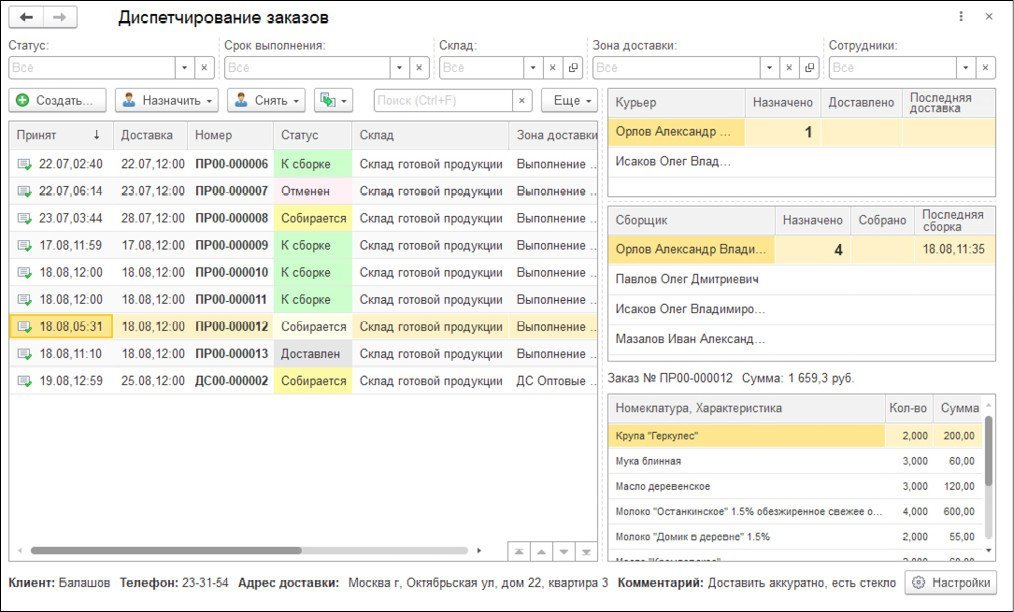
Рис. 2
В настольном рабочем месте можно назначить исполнителей (сборщиков заказа и курьеров), а также контролировать ход работы над заказами. Назначить исполнителей можно следующими способами:
-
перетаскиванием с помощью мыши заказа на строку с нужным сотрудником;
-
командой Назначить в командной панели списка распоряжений.
Возможно групповое назначение сотрудников. Для этого требуется выделить нужные распоряжения и назначить им исполнителя одним из указанных выше способов.
Мобильное приложение является единым для диспетчеров, сборщиков и курьеров. Пользователь видит соответствующие разделы в зависимости от назначенных ролей. Активный раздел выделяется желтым фоном в панели разделов, расположенной внизу экрана рабочего места.
Назначать заказы исполнителям может диспетчер (в разделе Диспетчер) (рис. 3) или сами исполнители могут принимать заказы в работу в разделах Сборка и Доставка.
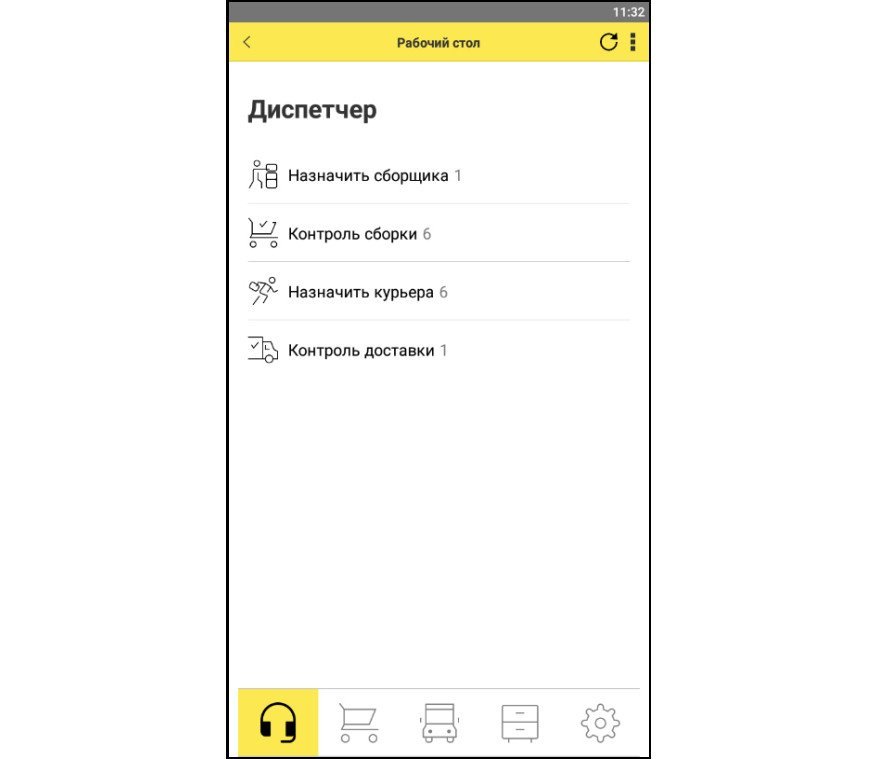
Рис. 3
Сборка заказов также может выполняться с использованием мобильного рабочего места. Это позволяет эффективно автоматизировать складские процессы без дополнительных затрат, используя только смартфоны сотрудников.
В разделе Сборка отображается список заказов к сборке с указанием номера заказа, даты и времени доставки, количества позиций в заказе, суммы, статуса оплаты заказа. Сборщику для начала работы необходимо нажать на нужный заказ и далее Начать сборку (рис. 4).
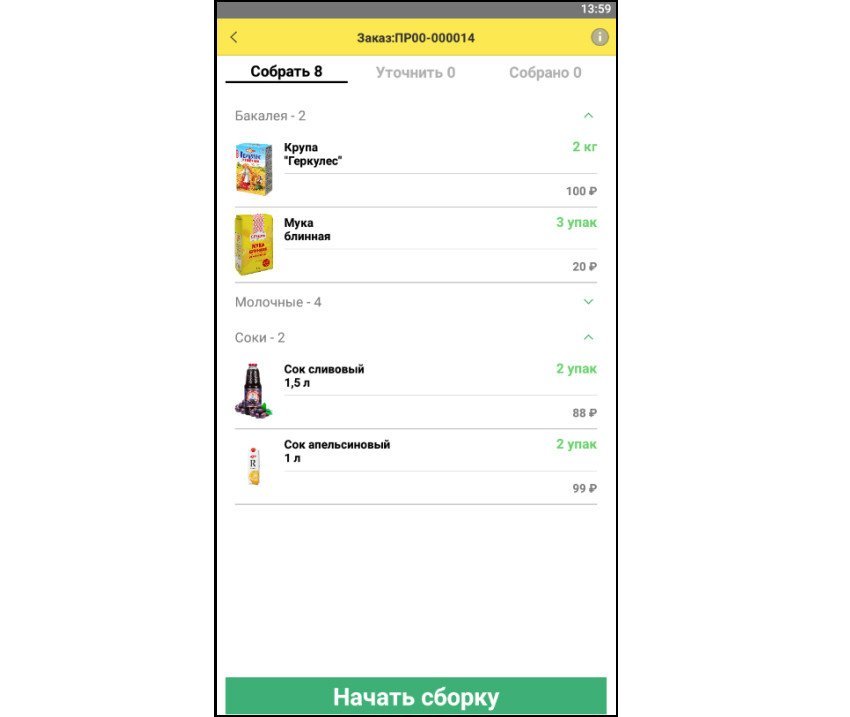
Рис. 4
Форма сборки состоит из трех закладок:
-
Собрать - здесь отображается список товаров, которые еще не собраны сотрудником;
-
Собрано - отображаются товары, которые сборщик уже положил в заказ;
-
Уточнить - на этой закладке отображаются товары, которых не оказалось в магазине, и товары, которые сборщик заменил по своему усмотрению на аналоги. После окончания сборки сборщик может согласовать замены и уведомить покупателя об отсутствующих позициях.
В процессе сборки после фактического помещения товара в корзину сборщик подтверждает сборку товара. Это можно сделать с помощью камеры устройства, сканируя штрихкод товара, или вручную. При ручном подтверждении на экран мобильного приложения выводится наименование товара, фото, артикул, штрихкод, вес, цена, срок годности, чтобы сборщик мог визуально сверить данные о товаре.
При отсутствии товара или при недостаточном его количестве сборщик может произвести замену на другой аналогичный товар, но такую замену нужно будет согласовать с покупателем. До согласования указанный товар будет находиться в списке Уточнить.
Связаться с покупателем можно непосредственно из мобильного приложения. Для этого нужно открыть информацию по заказу по кнопке (i). По результатам согласования замененные товары будут либо включены в заказ, либо сборщик должен будет вернуть их на полку магазина.
По кнопке Завершить работу заказ переходит в статус Собран.
Доставка заказов курьерами продавца
Доставка заказов силами собственных курьеров продавца - эффективный способ организовать оперативную доставку на относительно ограниченной территории. Курьеры работают в том же мобильном рабочем месте, в котором работают диспетчеры и сборщики. Для них предусмотрен раздел Доставка. В нем можно посмотреть список доступных к доставке заказов, принять заказ в работу, если это предусмотрено настройками магазина (НСИ и администрирование - НСИ - Склады и магазины), а также отметить начало доставки текущего заказа. По умолчанию заказы к доставке сортируются по времени доставки.
Курьер может просмотреть карточку заказа. В ней отображается вся необходимая информация для работы с заказом (рис. 5). При необходимости из этой карточки можно связаться с клиентом по телефону.
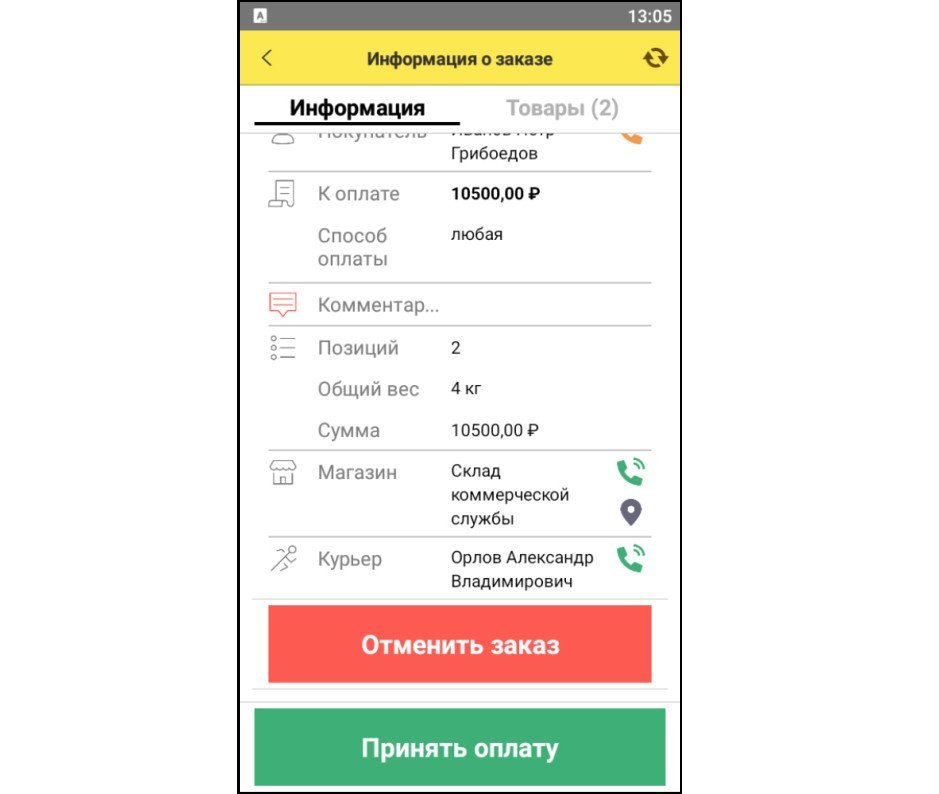
Рис. 5
В момент фактической доставки курьер может из мобильного приложения отразить прием оплаты и оформить чек. Варианты оплаты и оформления чека рассмотрены далее. Если клиент отказывается от заказа, курьер может отменить заказ в мобильном рабочем месте. В мобильном приложении также учитывается сумма наличных, принятая курьером от покупателей и подлежащая сдаче в кассу организации, и отмененные заказы, подлежащие возврату в магазин.
Доставка заказов сторонними компаниями
Наряду с собственными курьерами продавец может пользоваться услугами сторонних компаний по доставке. Это может быть организация, предоставляющая услуги сторонних курьеров, например, "Яндекс Go". Также это может быть логистический оператор, который выполняет доставку непосредственно по адресу покупателя или до пункта выдачи заказов.
Доставка силами сторонних курьеров позволяет быстро и эффективно организовать курьерскую доставку в условиях, когда у компании нет собственного штата курьеров и ресурсов для эффективного управления ими, а создание собственной курьерской службы с нуля экономически нецелесообразно. Однако при этом требуется решить вопросы организации взаимодействия с оператором курьерской доставки: оформления заказов на курьерскую доставку и контроль статуса этих заказов. В случае курьерской службы "Доставка Яндекс Go" можно организовать бесшовное взаимодействие в рамках сервиса 1С:Курьер (НСИ и администрирование - Настройка интеграции - Обмен электронными документами - Доставка - Сервис 1С:Курьер). Заказ курьера в рамках этого сервиса оформляется специальным документом 1C:Курьер: Заказ на доставку. Оформить заказ на доставку можно непосредственно из формы документа Заказ клиента на закладке Доставка. Для работы с заказами предусмотрено отдельное рабочее место Заказы сервиса 1С:Курьер в разделе Доставка.
Доставка с привлечением логистических компаний или почтовых операторов позволяет существенно расширить географию продаж. При привлечении логистических операторов также возникает задача оформления и контроля заказов на доставку. В программах интегрирован сервис 1С:Доставка (НСИ и администрирование - Настройка интеграции - Обмен электронными документами - Сервис 1С:Бизнес-сеть - Доставка - Сервис 1С:Доставка), в рамках которого можно заключить договор с логистическим оператором, оформить и контролировать заказы на доставку непосредственно из программы 1С.
Подробнее о сервисах и см. в разделе "Инструкции по учету в программах "1С".
Организация оплаты и исполнение требований законодательства по применению ККТ
Отдельно рассмотрим вопрос организации приема оплаты и пробития чека в дистанционной торговле. Самым простым вариантом оплаты является оплата наличными курьеру в момент доставки. При этом покупателю должен быть пробит чек с видом расчетов Полный расчет. Это можно сделать с помощью мобильного кассового аппарата, однако обеспечение всех курьеров такой техникой может потребовать существенных затрат и не всегда возможно.
Альтернативным вариантом, соответствующим законодательству, является пробитие чека в момент передачи товара на кассе, установленной в организации, с отправкой чека покупателю на адрес его электронной почты или СМС-сообщением на номер его телефона. Пробить такой чек курьер может из мобильного приложения (см. выше). В программе "1С:Управление торговлей 8" (ред. 11.5) при этом создается приходный кассовый ордер по виртуальной операционной кассе, соответствующей этому курьеру. При сдаче наличных курьером денежные средства будут перемещены с этой виртуальной операционной кассы в основную кассу организации.
Эквайринг при получении заказа тоже может применяться, однако это требует наличия у курьеров эквайринговых терминалов, а значит, влечет дополнительные расходы. Как правило, эквайринговыми терминалами оснащаются не все курьеры, а возможность оплаты курьеру при получении по банковской карте отдельно оговаривается при оформлении заказа. При оплате курьеру по карте оформляется чек на полный расчет. При этом используется мобильная ККТ, или чек передается на ККТ, установленную в организации с отправкой чека в электронном виде на адрес электронной почты покупателя или СМС-сообщением на номер его телефона.
Наиболее распространенный вариант оплаты заказа банковской картой применяется при внесении предоплаты на сайте интернет-магазина. В этот момент должен быть оформлен чек на предоплату. Это делается автоматически, если функциональность интернет-магазина позволяет пробивать чеки на облачной кассе. Чек на предоплату также можно пробить и отправить из программы 1С на адрес электронной почты покупателя или на номер его телефона СМС-сообщением в момент загрузки в программу предоплаченного заказа с сайта интернет-магазина. В момент доставки предоплаченного заказа также требуется пробить чек, который зачитывает предоплату и отражает передачу товара покупателю. Собственный курьер продавца может пробить чек из мобильного приложения, аналогично чекам на полный расчет. При этом в зависимости от статуса оплаты программа автоматически определят вид расчетов в чеке, а вместо кнопки Принять оплату будет отображаться кнопка Оформить чек. Это подскажет курьеру, какие действия ему следует выполнить.
Еще одним способом оплаты является сервис . Он является альтернативой эквайрингу и позволяет принять безналичную оплату даже в случае, когда это нельзя сделать с помощью эквайринга. В частности, принять оплату при доставке заказа курьерами, не обеспеченными эквайринговыми терминалами, и даже принять предоплату при оформлении заказа по телефону. При таком способе оплаты в сервисе ЮMoney создается форма, которая содержит информацию о заказе и сумме к оплате. Ссылку на эту форму можно отправить покупателю на адрес его электронной почты или СМС-сообщением на номер его телефона. Курьер с мобильным приложением может предоставить клиенту возможность отсканировать QR-код ссылки с экрана своего мобильного устройства курьера. Перейдя по ссылке, покупатель оплачивает заказ, а курьер или оператор получают информацию об оплате. Сервис также может автоматически отправлять чек, если это предусмотрено договором организации-продавца с сервисом ЮMoney.
Если заказы доставляют сторонние курьеры и логистические операторы, они также могут выполнять функцию агента, принимающего оплату. В этом случае агент также выдает чек, в котором отдельно указывается сумма полученной оплаты и отдельно комиссия агента. Формирование такого чека происходит полностью на стороне компании - логистического оператора или компании, предоставляющей услуги курьеров.
О правовом регулировании применения онлайн-касс см. в разделе .
Заключение
Дистанционная торговля - это обширная тема, которая, с одной стороны, уже достаточно хорошо проработана, с другой - продолжает активно развиваться. Организовать ее можно по-разному в зависимости от потребностей конкретной организации-продавца, особенностей продаваемых товаров и географии продаж. В этой статье мы кратко рассмотрели различные способы организации приема заказов, их сборки и доставки и рассказали о возможностях программ 1С по организации дистанционной торговли на примере программ "1С:Управление торговлей 8" (ред. 11.5), "1С:Комплексная автоматизация 8" (ред. 2.5)", "ERP Управление предприятием 2" (ред. 2.5).
Особенности дистанционной торговли маркируемой продукцией рассмотрим в следующей статье.
Об организации дистанционной розничной торговли в , ; см. в разделе "Инструкции по учету в программах "1С". Подробное описание возможностей программ , , можно найти в документации к программным продуктам.







